现代科技的进步使得手机已不仅仅是通讯工具,更是人们生活中必不可少的一部分,随着社交媒体的飞速发展,人们越来越需要使用手机来录制和分享各种视频。而OPPO手机作为一款颇受欢迎的智能手机品牌,其功能丰富的录屏功能备受用户青睐。如何在OPPO手机上进行自动录制视频呢?本文将为大家提供一份简明易懂的教程,帮助您轻松掌握OPPO手机的录屏技巧。无论是想记录生活中的精彩瞬间,还是分享游戏操作经验,OPPO手机的自动录屏功能都能为您带来便利和乐趣。接下来让我们一起来了解一下如何使用OPPO手机进行自动录屏吧!
OPPO手机录屏教程
操作方法:
1.首先我们在手机中找到并点击设置按钮,如图所示。
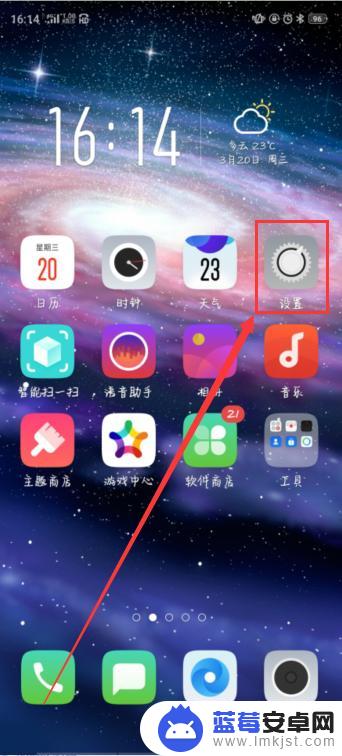
2.然后在设置界面中点击智能便捷按钮,如图所示。
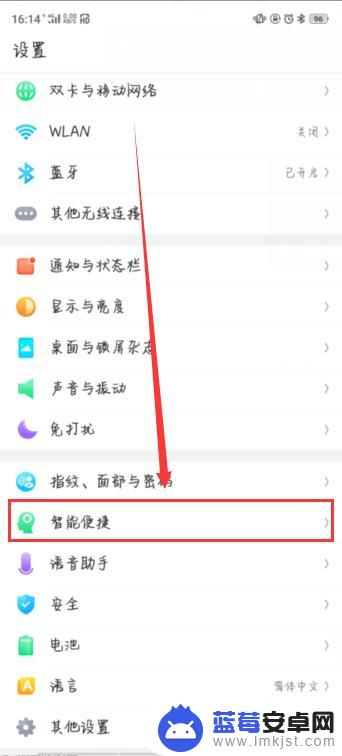
3.然后继续点击智能侧边栏,然后将其智能侧边栏开启。这样就能在手机右边显示屏幕上显示智能侧边栏啦,如图所示。
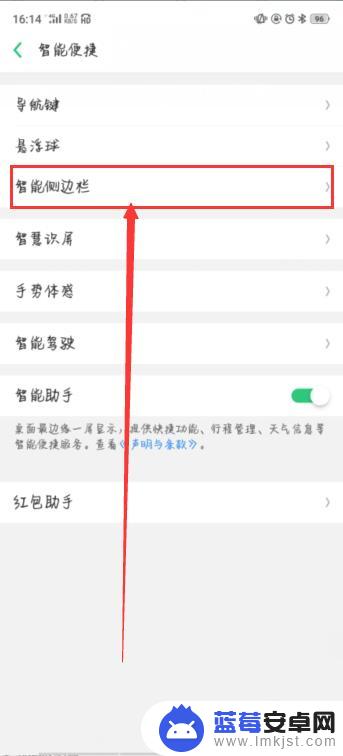
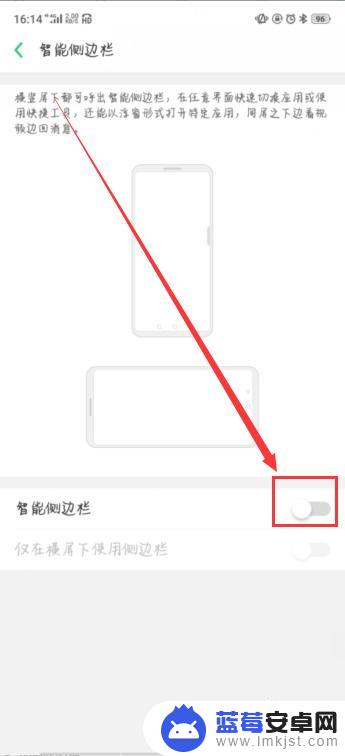
4.然后回到手机设置界面,点击系统应用按钮,如图所示。
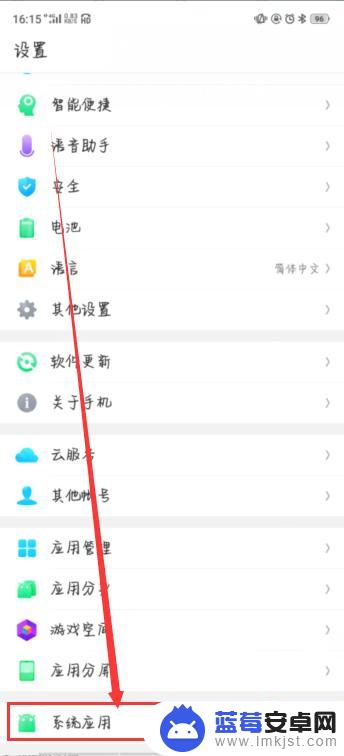
5.然后点击视频录制,将允许录制声音和记录屏幕点击动作打开。如图所示。
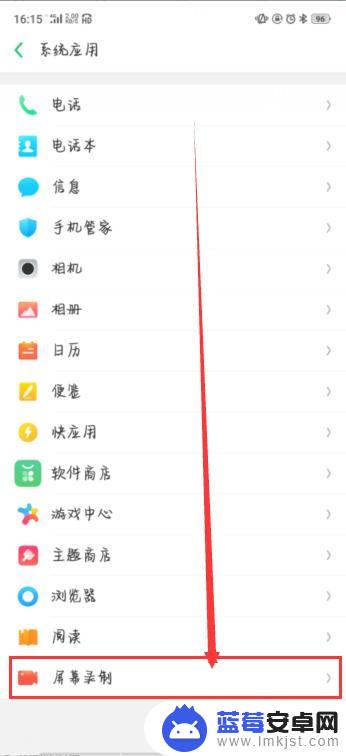
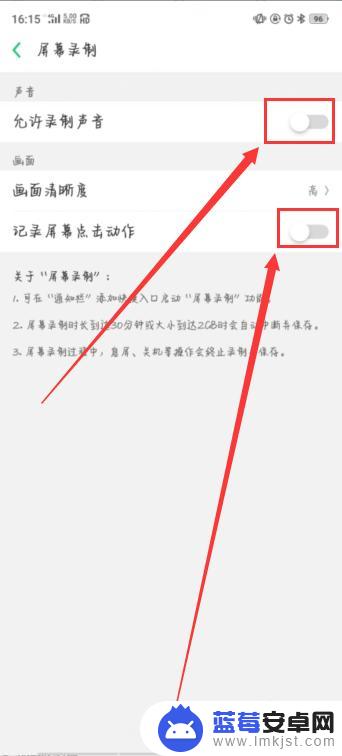
6.之后,返回手机界面。右滑智能侧边栏,再点击录制按钮,三秒之后自动开始屏幕录制,录制完了之后,点击暂停按钮,自动生成视频,点击屏幕上方信息即可查看,如图所示。
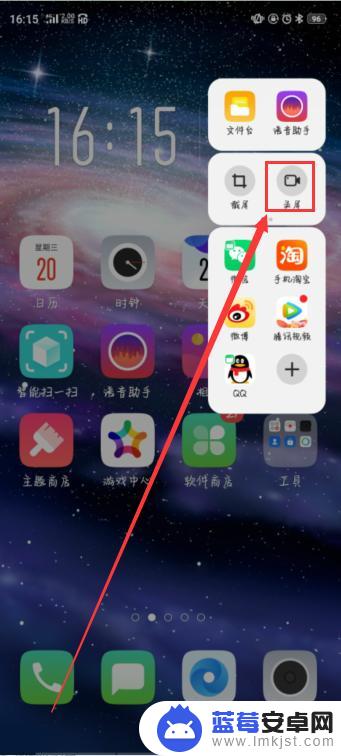

以上就是手机自动录视频的全部内容,对于那些仍然不清楚的用户,可以参考一下小编的操作步骤,希望这对大家有所帮助。












